9 vähemtuntud Google Apps iPhoneile ja iPadile 2023. aastal

Kas kasutate iPhone'i või iPadi? Proovige neid Google'i rakendusi iOS-ile, et saada oma Apple'i seadmetest (nt iPad ja iPhone) maksimumi.
Vaadake/alati on midagi, mida peate oma iPadi salvestama. Olenemata sellest, kas see on töölt pärit fail või midagi muud, peab see teie iPadis olema. Kuid kui te pole iPadiga liiga tuttav, võib teil olla raskusi faili allalaadimise ja leidmisega. Jätkake lugemist, et näha lihtsaid samme faili salvestamiseks ja sellele juurde pääsemiseks.
Failide allalaadimine opsüsteemis iPadOS 15.5
Kui saate pildi manusena, peate selle nägemiseks seda puudutama. Te ei näe faili eelvaadet. Faili allalaadimiseks vajutage seda pikalt ja vasakule ilmub väike aken. Näete erinevaid valikuid, näiteks:
Faili salvestamiseks piirkonda, kust saate selle hiljem hõlpsasti üles leida, valige suvand Salvesta failidesse.
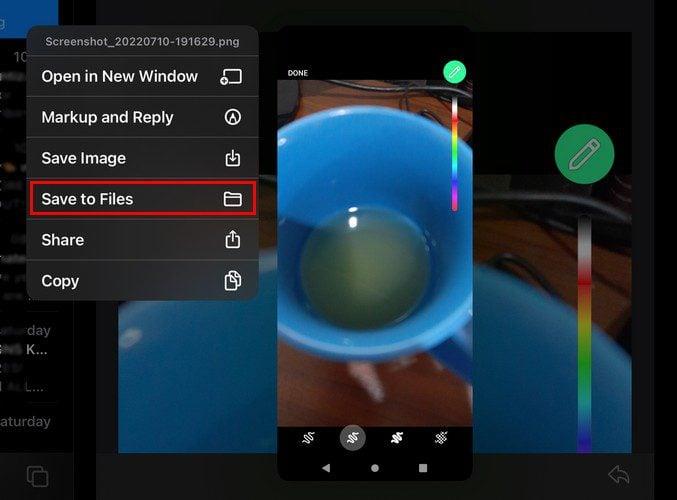
Kui valite suvandi Salvesta failidesse, kuvatakse teie vasakul pool erinevaid valikuid. Saate oma faili salvestada oma iPadi või iCloud Drive'i. Pidage meeles, et kui soovite failile teisest seadmest juurde pääseda, on kõige parem valida iCloudi valik.
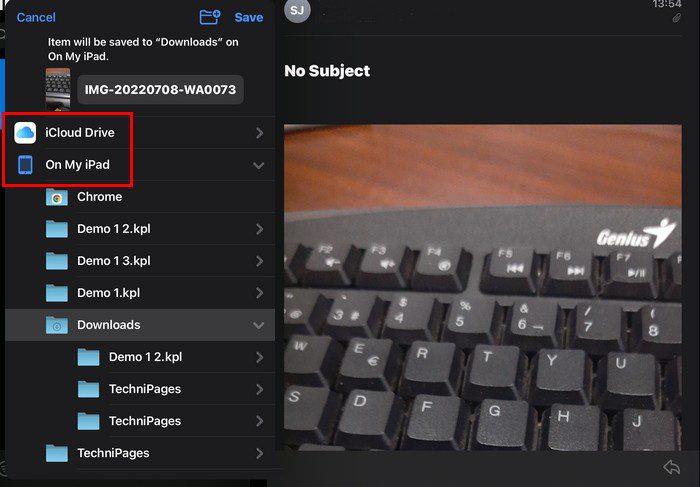
Kui soovite faili iPadi salvestada, leiate ülaosas valikud uue kausta loomiseks, kui see on teile mugavam. Puudutage kausta ülaosas plussikooni ja andke uuele kaustale nimi. Puudutage valikut Valmis ja teie uus kaust kuvatakse juba olemasolevate kaustadega. Veenduge, et teie uus kaust on esile tõstetud, ja puudutage ülaosas nuppu Salvesta, et salvestada fail sellesse konkreetsesse kausta.
Uue kausta ja faili leidmine
Nüüd, kui olete faili alla laadinud ja võib-olla isegi uue kausta loonud, on aeg see oma iPadist üles leida. Minge oma iPadi failirakendusse ja puudutage vasakul asuvat valikut Minu iPadis. Sirvige faile, mis võivad teil juba olemas olla, ja otsige üles loodud kaust. Kuna salvestasite oma faili just sinna, näete kaustaikooni all kaustas juba olemasolevate failide arvu. Sel juhul 1.
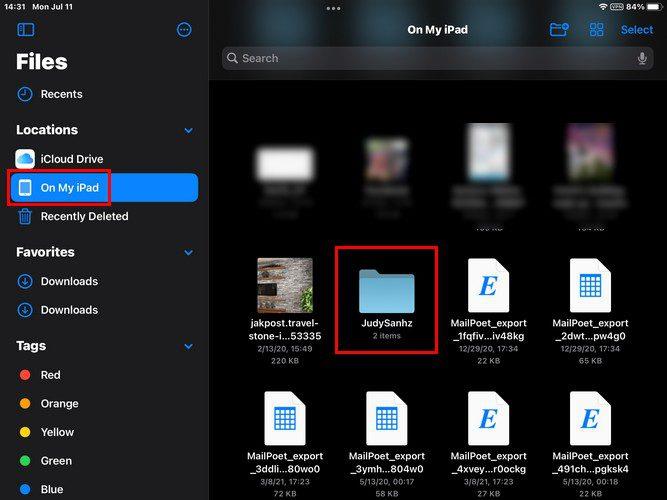
Puudutage kausta ja peaksite oma faili nägema. Kui olete seal, saate oma failiga ka muid toiminguid teha. Vajutage pilti pikalt ja kuvatakse erinevad valikud. Saate valida järgmiste valikute hulgast:
Faili leidmise hõlbustamiseks saate muuta seda, kuidas failid rakenduses Fail kuvatakse. Paremas ülanurgas näete ikooni, mis näeb välja nagu neli kokku rühmitatud ruutu (ikoonid). Kui te seda valikut ei näe, võite näha veergude või loendi ikoone. Puudutage seda ja saate valida, kas soovite oma faile näha:
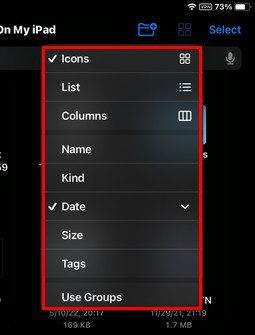
Kuidas Safarist pilti salvestada
Kõik failid, mida peate salvestama, ei ole meilis. Nendel juhtudel, kui peate Safarist pildi salvestama, järgige neid samme. Kui brauser on avatud, vajutage pikalt pilti, mida soovite salvestada. Kui teete seda, kuvatakse uus aken erinevate valikutega, mille hulgast saate valida. Saate valida järgmiste hulgast:

Puudutage valikut Lisa fotodele ja pilt lisatakse sinna automaatselt. Avage rakendus Fotod; teie pilt on loendi lõpus. Kui teil on mõni kolmanda osapoole rakendus, kuhu saate oma faili salvestada, peaksite neid nägema loendis, et saaksite faili salvestamisel need asemel valida.
Järeldus
Varem või hiljem peate faili oma iPadi alla laadima. Saate need failid alla laadida ja neile hiljem juurde pääseda, järgides mõnda lihtsat sammu. Samuti saate asju paremini korraldada, luues uue kausta või kustutades failid või kaustad, mida te enam ei vaja. Mitu faili te alla laadite? Jagage oma mõtteid allolevates kommentaarides ja ärge unustage artiklit teistega sotsiaalmeedias jagada.
Kas kasutate iPhone'i või iPadi? Proovige neid Google'i rakendusi iOS-ile, et saada oma Apple'i seadmetest (nt iPad ja iPhone) maksimumi.
Kas saite hoiatuse, et teiega koos liikumas leiti AirTag? Kui jah, siis siin on mõned olulised näpunäited, mida meeles pidada.
Kas soovite iPadi kasutades mitme rakendusega kiiremini töötada? Proovige Stage Manageri iPadis. Funktsioonide õppimiseks lugege seda artiklit kohe!
Avastasite just, et Apple'i uus iPadOS on teie iPadi jaoks saadaval? Küsib: "Kas ma peaksin oma iPadi värskendama iOS 16-le?" Parim otsus 2023. aastal.
Kas seisate silmitsi iPadi pideva väljalülitamise probleemiga? Proovige neid samme kohe, et säästa aega ja raha. Samuti saate parandada selle, et iPhone lülitub pidevalt välja.
Kas olete arendaja või tehnikatundlik iPhone'i/iPadi kasutaja, kes soovib proovida iOS-i beetaversioone? Siit saate teada, kuidas iPhone'is või iPadis iOS 16 Beta 3 alla laadida.
Kui kasutate Apple Mapsi või broneerite Uberi, peate õppima, kuidas mugavuse huvides iPhone'is täpset asukohta sisse lülitada.
Kui olete kunstnik, disainer või maalikunstnik, vaadake iPadi jaoks parimaid joonistusrakendusi. Need tasuta ja tasulised rakendused võimaldavad teil oma andeid vallandada.
Kas te ei tea, milline on parim meilirakendus iPhone'i või iOS-i jaoks? Vaadake parimaid iPhone'i meilirakendusi, mida saate 2023. aastal kasutada.
Smart Stacki vidin näitab iOS-i AI funktsiooni kasutades teavet teie enimkasutatud rakendustest õiges kohas õigel ajal.








